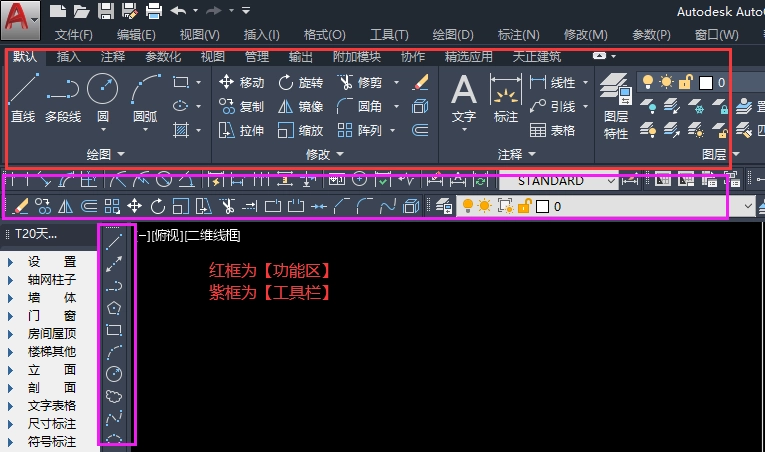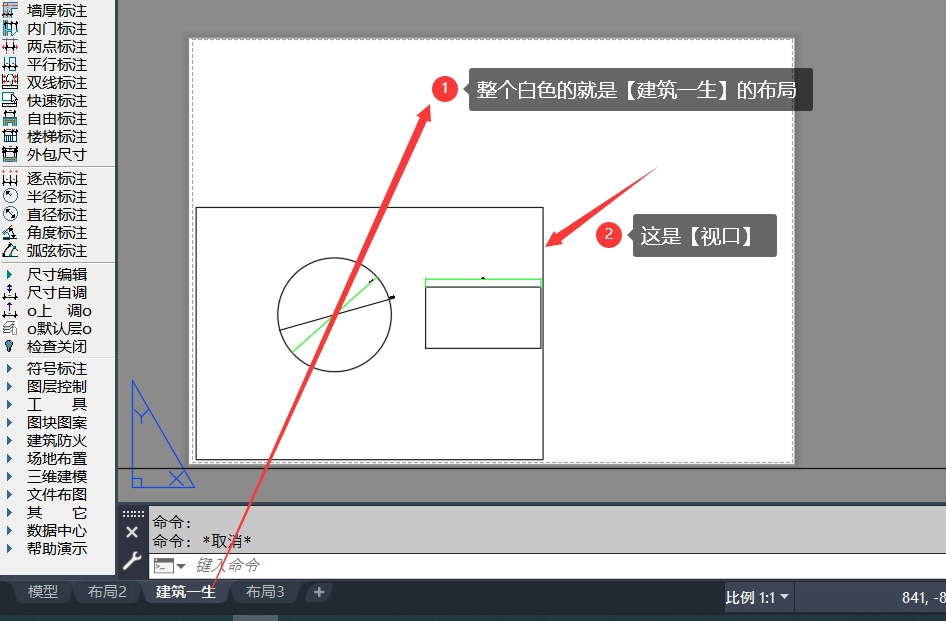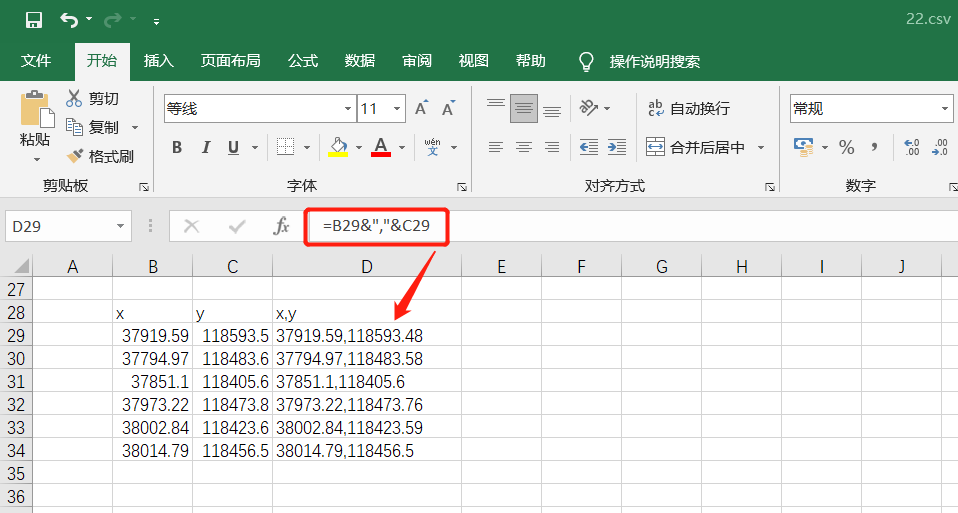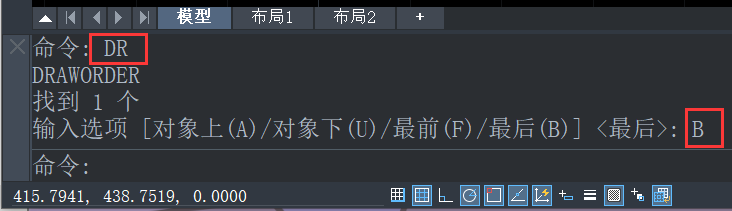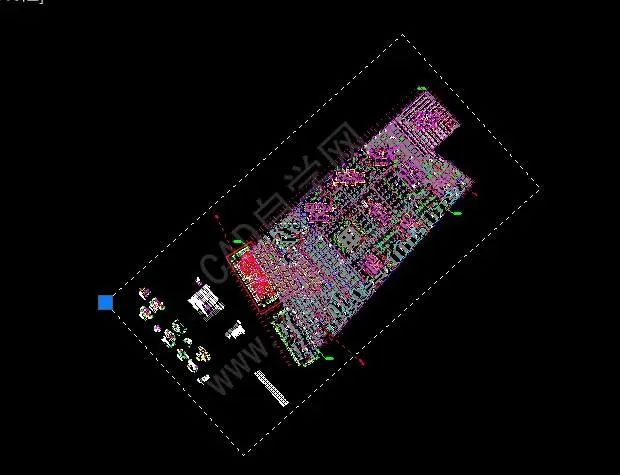对于CAD初学者来说,了解操作界面的布局至关重要,因为只有了解软件的界面布局,才能方便地与他人交流,才有可以正确领会各种教程和技巧,才能在操作时迅速地找到目标功能,提高学习的兴趣和效率。
不同版本的CAD界面不完全相同,但基本类似,在低版本的CAD,例如AUTOCAD 2007中,使用的是传统的菜单、工具栏界面,如下图所示。

到了后期版本,CAD中改成了跟OFFICE软件新版一样的RIBBON功能面板界面,如下图所示。

其实两种界面并没有太大的差别,命令面板只是用图标按钮替换了旧版的菜单项。
在AUTOCAD2009到2014版还保留了传统界面,习惯用菜单工具栏可以通过工作空间切换回经典界面。
![[CAD快速入门教程(一):界面布局]](https://source.coyis.com/wp-content/uploads/2019/08/%E5%85%A5%E9%97%A8-01-3.jpg?x-oss-process=image/interlace,1/quality,Q_100)
[CAD快速入门教程(一):界面布局]
CAD的主体界面跟OFFICE软件类似,但也有一些比较特别的地方,了解CAD界面中各个控件的作用,才可以更好地学习,下面就简单给大家介绍一下。
现在主流的界面是RIBBON界面,因此重点介绍一下CAD的二维草图界面,下面以AUTOCAD 2018界面为例,界面整体布局如下:

1、快速访问工具栏
放置了一些最基础、也是频率比较高的功能,如打开、保存、打印等,方便用户随时快速调用这些功能,你可以根据需要自定义快速访问工具栏,将自己最常用的功能添加到工具栏中。点后面的下拉箭头,可以显示一个菜单,可以在顶部勾选要显示在快速访问工具栏中的命令,也可以点“更多命令….”添加其他命令,如下图所示。

2、功能区选项卡
放置各种工具图标,用于调用CAD的绘图、编辑、管理等各种功能,根据功能使用频率和作用分类组成了默认、插入、注释、管理等一系列选型卡,每个选项卡由一系列功能面板组成。单击标签可以切换到不同的选项卡,对于初学者来说,“默认”选项卡下的功能基本就够用了。
3、功能面板
选项卡由一系列功能面板组合而成,例如默认选项卡会包括绘图、修改、图层、注释、块、特性等一系列命令面板组成,每个面板则由功能图标组成,图标有大有小,一些重要或常用功能被设置成大图标,其他图标设置成小图标。
4、文件标签栏
显示文件的名称,当打开多个图纸文件时,可以通过单击文件标签栏的名字切换图纸,也可以通过在标签上右键,保存、关闭图纸。浩辰CAD2008版就有这个功能了,AutoCAD 2014上版本才有这个功能。
5、图形窗口
创建、显示和编辑图形的区域,说简单点就是我们画图的地方。CAD的图形窗口提供了一个虚拟的三维空间,理论上无限大,也可以无限小,我们可以在这个空间绘制平面图形或创建三维模型。
6、命令历史
命令行窗口的一部分,用于显示命令执行的历史,初学者可以通过拖动上边界增加显示的行数,注意观察命令的提示和执行过程,有助于我们更快地掌握CAD命令,如下图所示。

7、命令行
跟WORD、PS等常用软件不同,CAD软件可以通过输入命令名或简化命令(命令别名)来执行所有命令,命令还有参数和提示来引导我们完成后面的操作。刚开始我们可能不记得命令,会在功能区中点图标来执行命令,此时也要注意看命令行的提示,它可以引导我们完成命令,并且可以更清楚了解命令的参数和变化。
在CAD高版本还增加了“自动完成”的功能,当我们输入字母的时候会显示相关的命令,如果我们不记得完整命令名的时候通过输入一两个字母就可以找到我们需要的命令,如下图所示。

命令历史和命令行是一个整体,叫命令行窗口,通常固定到底部,也可以拖动成浮动状态或放到顶部,也可以关闭,用CTRL+9可以打开和关闭命令行。
8、模型布局标签
CAD分模型空间和布局空间,通常模型空间用来画图,布局空间用来排图打印。布局涉及的概念比较多,初学者可以暂时不用管,后面还会详细介绍。
9、状态栏
状态栏可以显示当前光标的坐标,然后还有一些常用的绘图辅助工具,例如捕捉、极轴、栅格等,通过状态栏可以快速开关这些工具,此外,还有一些功能性按钮。
低版本状态栏按钮比较少,可以切换成文字显示,高版本状态栏图标太多,很多功能我们平时可能用不上,可以自己关掉一些,如下图所示。

10、特性面板(属性框)
CAD还有一些重要的界面控件,例如特性面板、图层特性等等,有些我们后面会专门介绍,这里首先要说一下特性面板。用特性面板可以查看和编辑图形的一些参数和特性,对于大家链接图形很有帮助。特性面板可以根据需要打开关闭,快捷键是CTRL+1,有时双击一些图形也会打开特性面板,如下图所示。

我们可以看到一个圆除了几何图形的参数,如圆心坐标、半径、周长、面积扥高以外,上面还有一些常规特性,如颜色、图层、线型、线宽等常规特性,这些特性都是CAD赋予图形的一些特性,这些特性可以方便我们更好地管理和打印图形,这些常规特性的作用是从CAD入门必须要掌握的。
现在不仅有国外的AUTOCAD,还有一些国产CAD供大家选择,这些国产CAD考虑到大家的使用习惯,界面和功能基本都跟AUTOCAD类似,如果会AUTOCAD,基本拿起来就能用,因此这里不再单独介绍了。
小结:
对于初学者来说,熟悉界面是第一步,因此在安装好CAD软件后,可以先浏览一下界面,可以将光标依次停留在界面的各个图标上,看看命令提示,快速熟悉命令的名称、基本用途和位置。
常用建筑下载
软件目录:
- 一、CAD软件
- 二、CAD入门
- 四、其他软件